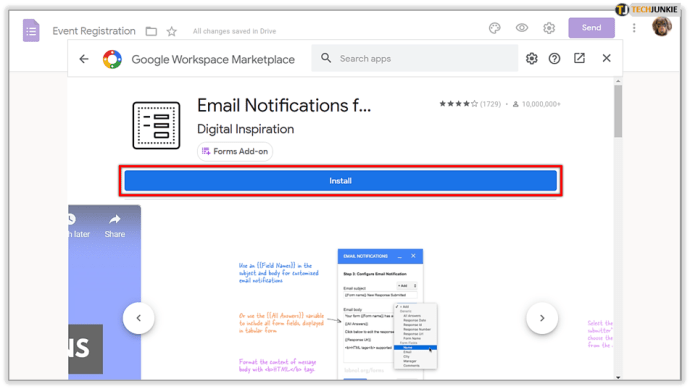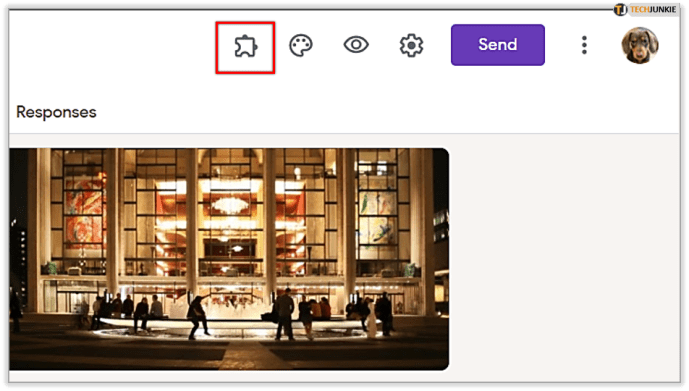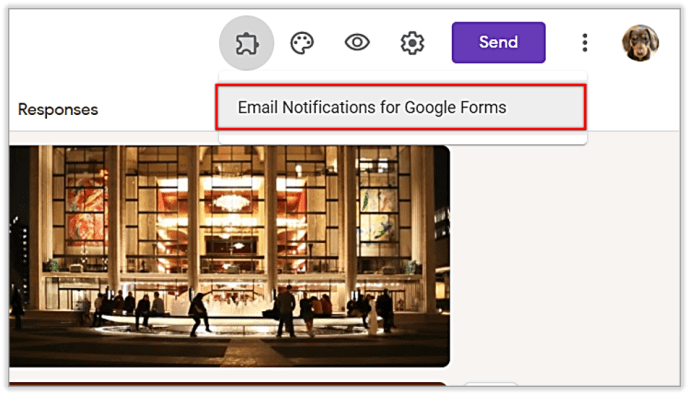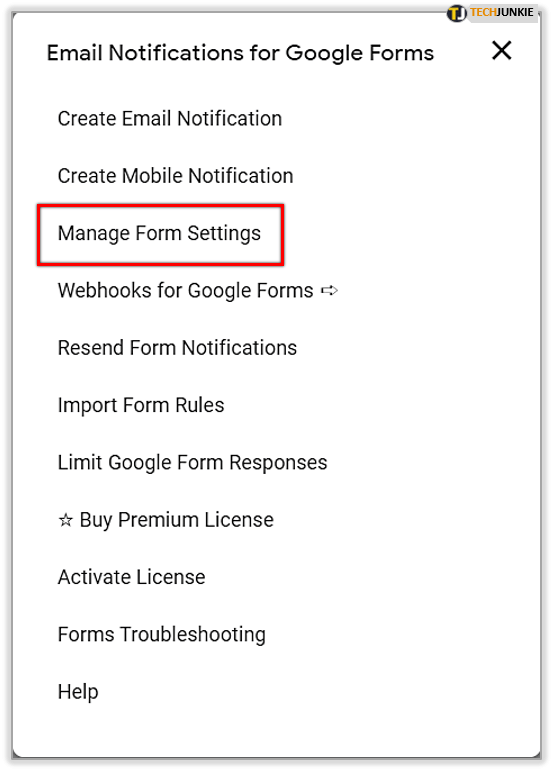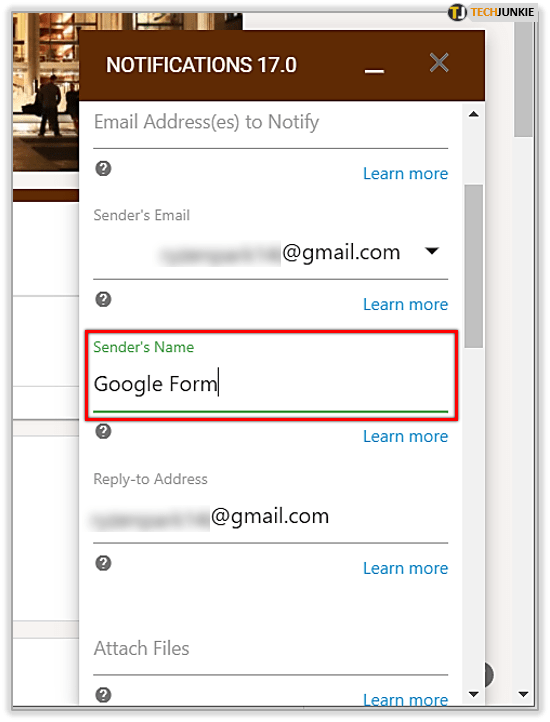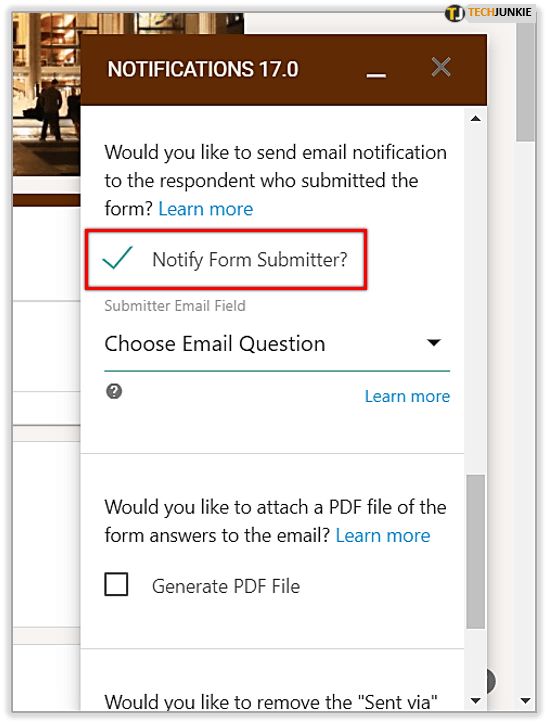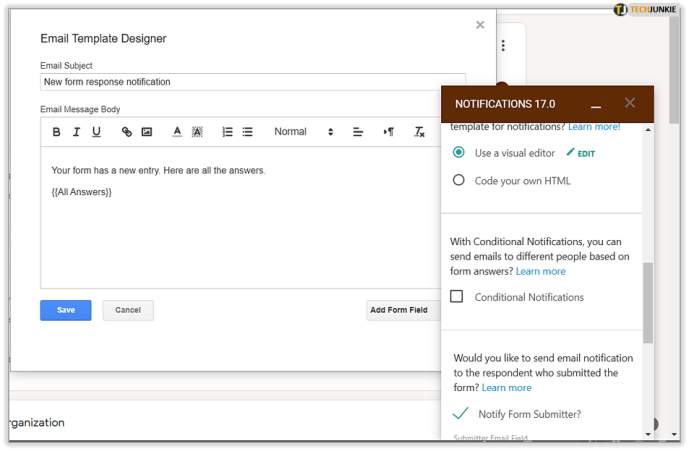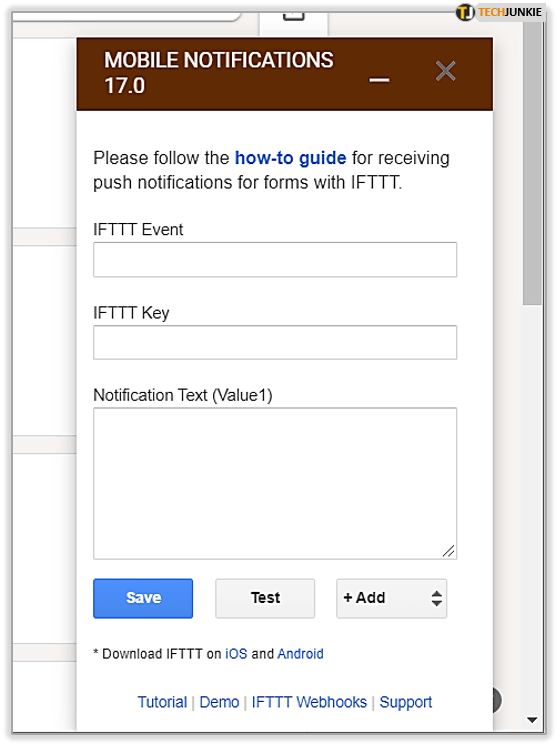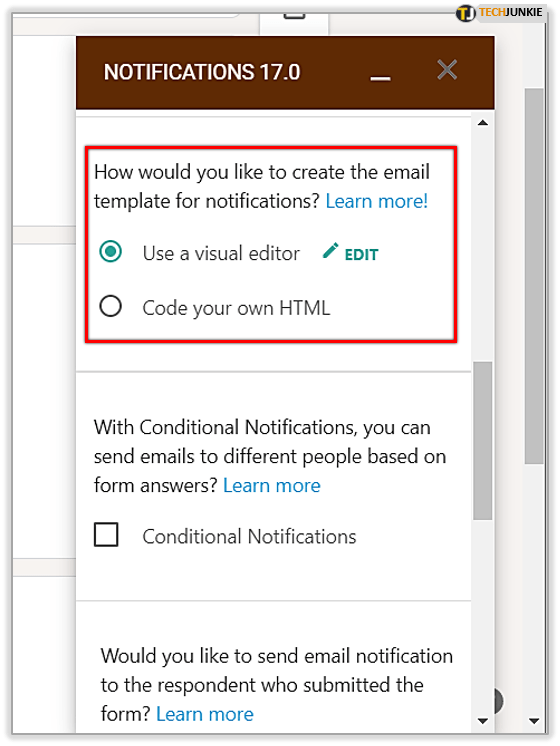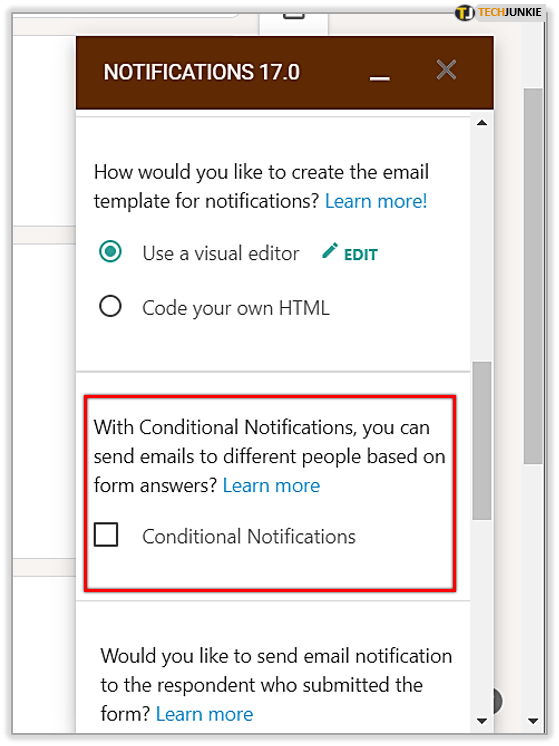আপনি যদি ইতিমধ্যেই Google Forms ব্যবহার করে থাকেন, তাহলে আপনি জানেন এই অ্যাপটি কতটা উপকারী হতে পারে। আপনি সমীক্ষা বা কুইজ করতে এবং অর্থপূর্ণ ডেটা সংগ্রহ করতে এটি ব্যবহার করতে পারেন। সেই কারণে, এটি শিক্ষার্থীদের মধ্যে খুব জনপ্রিয় যারা শিক্ষাগত উদ্দেশ্যে তথ্য সংগ্রহ করে।
অনেক কোম্পানি ইভেন্ট রেজিস্ট্রেশন শীট, এমনকি চাকরির আবেদনপত্র তৈরি করতে Google ফর্ম ব্যবহার করা শুরু করেছে। এই অ্যাপটি সময় বাঁচায় এবং আপনাকে দ্রুত এবং দক্ষ উপায়ে ডেটা সংগ্রহ করতে দেয়। আপনি যদি জানতে চান কিভাবে Google Forms থেকে নিশ্চিতকরণ ই-মেইল পাঠাতে হয়, তাহলে পড়তে থাকুন কারণ আমরা ধাপে ধাপে প্রক্রিয়াটি ব্যাখ্যা করব।
স্বয়ংক্রিয়-নিশ্চিতকরণ ইমেল কি?
আপনি এখন স্বয়ংক্রিয়-উত্তর সেট করতে সক্ষম, তাই যারা আপনার ফর্মটি পূরণ করেন তারা জমা দেওয়ার পরে একটি ই-মেইল পাবেন। যারা ফর্ম জমা দিয়েছেন তাদের স্বাগত নোট বা ধন্যবাদ নোট পাঠানোর জন্য লোকেরা সাধারণত এই পদ্ধতিটি ব্যবহার করে। এটি করা সত্যিই একটি চমৎকার জিনিস কারণ এটি একটি ব্যক্তিগত স্পর্শ প্রদর্শন করে। তদনুসারে, যারা আপনার ফর্মটি পূরণ করেছেন তারা প্রশংসা বোধ করবেন।

ইভেন্ট রেজিস্ট্রেশনের ক্ষেত্রে, নিশ্চিতকরণ ই-মেইল পাঠানো আরও গুরুত্বপূর্ণ। এইভাবে, লোকেরা নিশ্চিত হবে যে তাদের নিবন্ধন ফর্ম সঠিকভাবে পূরণ করেছে। উপরন্তু, এটি একটি আসন্ন ইভেন্টের জন্য একটি অনুস্মারক হিসাবে কাজ করতে পারে।
নিশ্চিতকরণ ইমেল পাঠানো কিভাবে সক্ষম করবেন?
স্বয়ংক্রিয়-উত্তর সেট করা এবং Google ফর্মগুলিকে নিশ্চিতকরণ ই-মেইল পাঠানোর অনুমতি দেওয়া খুব সহজ। আমরা আপনাকে যে প্রক্রিয়ার মধ্য দিয়ে যেতে যাচ্ছি তাতে মাত্র কয়েক মিনিট সময় লাগে। আপনাকে যা করতে হবে তা এখানে:
- আপনি যদি এমন একটি Google ফর্ম ব্যবহার করতে চান যা আপনার ইতিমধ্যেই আছে, তবে নিশ্চিত করুন যে এটিতে একটি ক্ষেত্র রয়েছে যেখানে লোকেরা তাদের ই-মেইল ঠিকানা লিখতে পারে। এই ক্ষেত্রটি বাধ্যতামূলক হওয়া উচিত কারণ আপনার কাছে তাদের ই-মেইল ঠিকানা না থাকলে অ্যাপটি উত্তর পাঠাতে পারে না। আপনি যদি একটি নতুন Google ফর্ম তৈরি করতে চান তবে এই ক্ষেত্রটি অন্তর্ভুক্ত করতে ভুলবেন না।

- Google ফর্ম অ্যাড-অন ইনস্টল করুন, এমন বৈশিষ্ট্য যা Google ফর্মগুলিকে আপনার ফর্ম জমা দেওয়া প্রত্যেককে ই-মেল উত্তর পাঠাতে সক্ষম করে৷
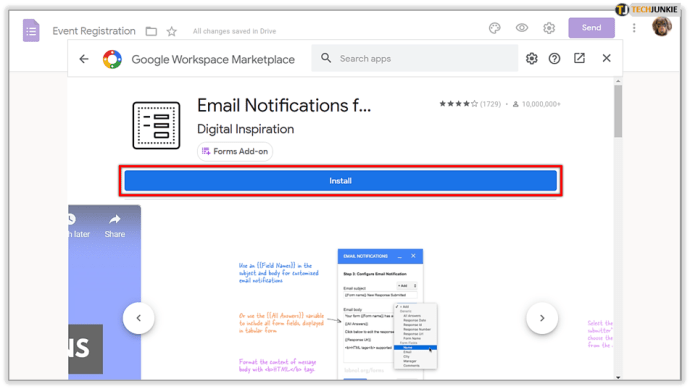
- আপনার Google ফর্ম অ্যাপে প্রবেশ করুন এবং অ্যাড-অন মেনুতে যান।
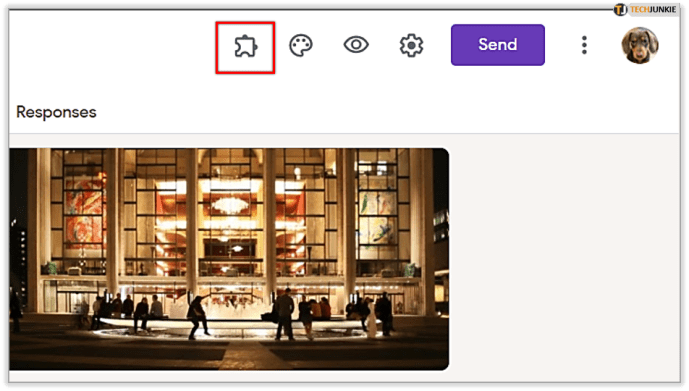
- ফর্মের জন্য ইমেল বিজ্ঞপ্তি বিভাগে যান।
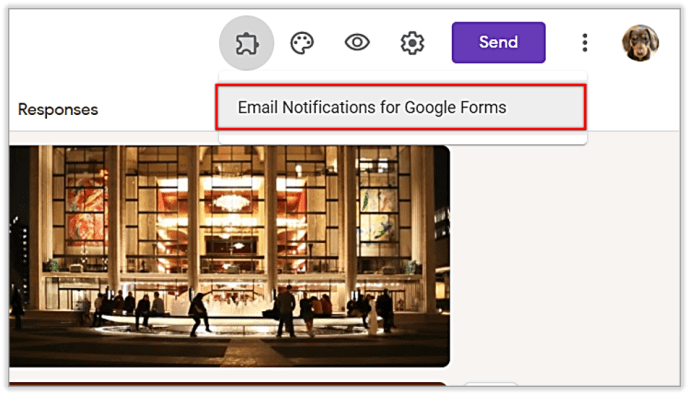
- Manage Form Setting-এ ক্লিক করুন তারপর Add New Rule-এ ক্লিক করুন।
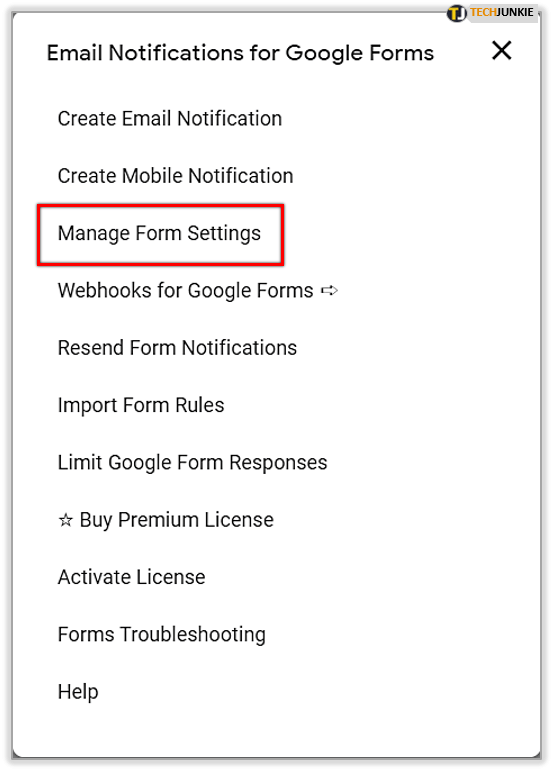
- নিশ্চিতকরণ ই-মেইলে আপনার নাম এবং সেই নামটি লিখুন যা আপনি দেখতে চান। (আপনি যদি আপনার পুরো নামটি ব্যবহার করতে না চান, তাহলে ঠিক আছে।)
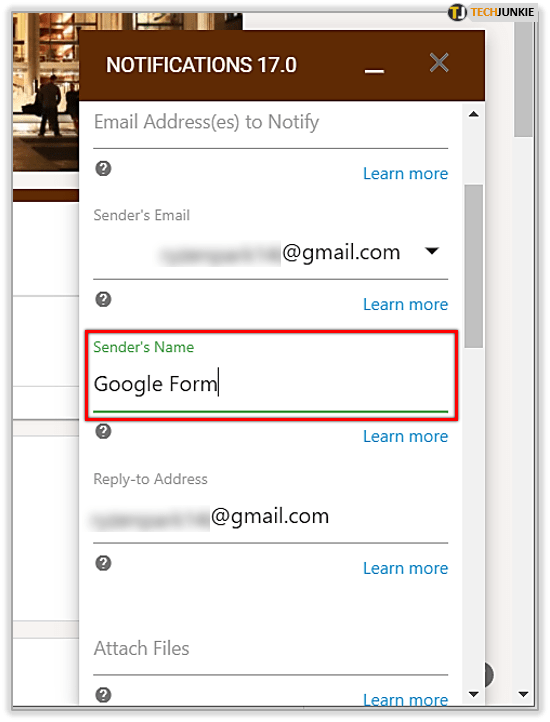
- ক্ষেত্রটি পরীক্ষা করে দেখুন ফরম জমা দেওয়ার বিজ্ঞপ্তি এবং যে ক্ষেত্রটি আপনি উত্তরদাতাদের ই-মেইল সংগ্রহ করতে ব্যবহার করতে যাচ্ছেন সেটি নির্বাচন করুন।
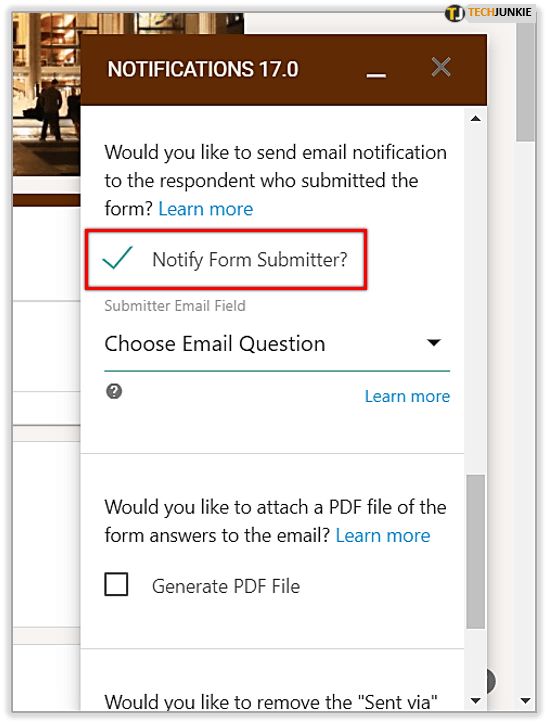
- আপনি যখন এটি করবেন, আপনি ই-মেইলের পাশাপাশি নিশ্চিতকরণ ই-মেইলের বিষয় কাস্টমাইজ করতে সক্ষম হবেন।
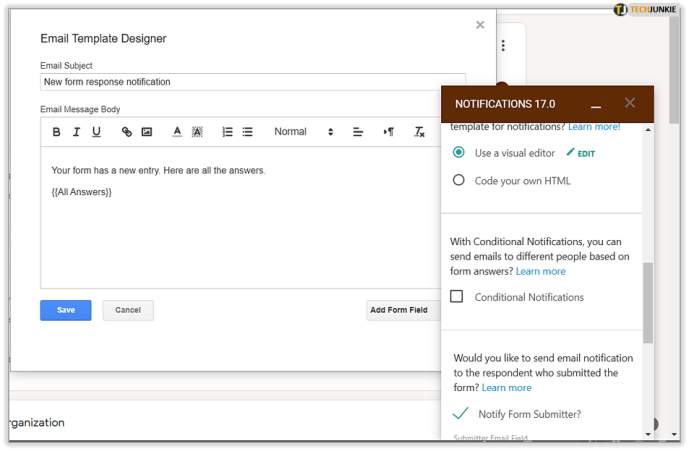
এবং এটাই! - প্রযুক্তিগত অংশ। এখন আপনি যে বার্তাটি পাঠাতে চান তার উপর ফোকাস করতে পারেন। সৃজনশীল হন এবং আপনার ই-মেইলকে আলাদা করে তুলুন। মনে রাখবেন যে লোকেরা সত্যিকারের জিনিস দেখতে পছন্দ করে, বিশেষ করে আজ যখন তারা জেনেরিক ই-মেলগুলির সাথে বোমাবর্ষিত হয়।

Google ফর্ম অ্যাড-অনের অন্যান্য কার্যাবলী
আপনি যদি ভাবছেন যে এই Google অ্যাড-অনের অন্য কোন ফাংশন আছে কিনা, এখানে সেগুলির মধ্যে কয়েকটি রয়েছে যা খুবই গুরুত্বপূর্ণ হতে পারে:
- প্রতিবার কেউ ফর্ম জমা দিলে আপনার ফোনে পুশ বিজ্ঞপ্তি পাঠাতে আপনি অ্যাড-অন সক্ষম করতে পারেন। আপনি বিজ্ঞপ্তির আকারে তাদের উত্তরগুলিও পেতে পারেন, তাই আপনি প্রায়শই Google ফর্মগুলিতে প্রবেশ করতে ব্যস্ত থাকলেও আপনি কিছু মিস করবেন না।
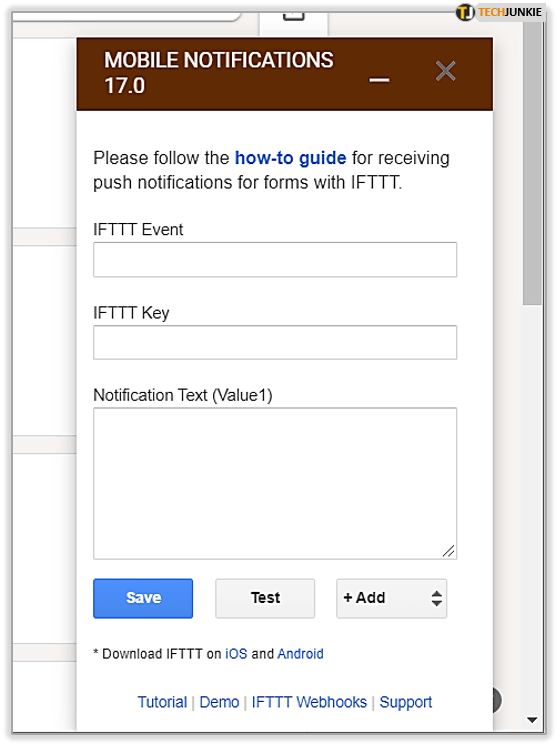
- আপনি আপনার নিশ্চিতকরণ ই-মেইল কাস্টমাইজ করতে অ্যাড-অন ব্যবহার করতে পারেন। নিশ্চিতকরণ ই-মেইল প্লেইন টেক্সট হিসেবে বা HTML-এ পাঠানো যেতে পারে। আপনার নির্দিষ্ট পরিস্থিতিতে কোনটি বেশি উপযুক্ত তা আপনি সিদ্ধান্ত নিতে পারেন।
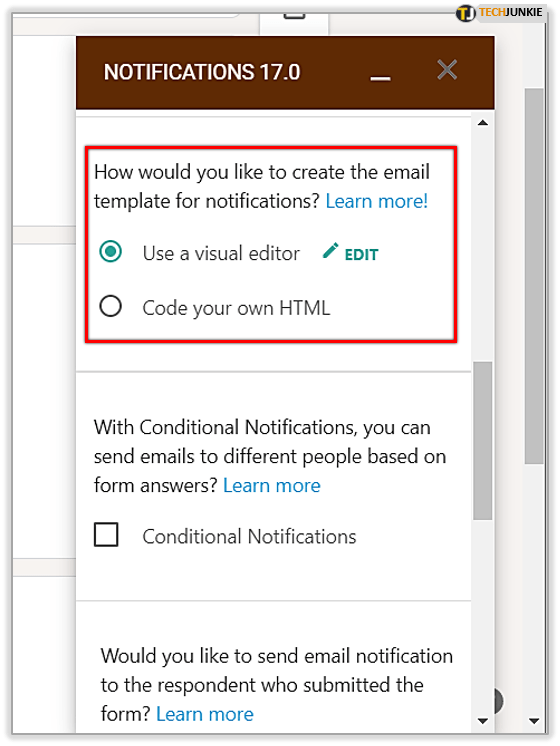
- তাদের উত্তরের উপর ভিত্তি করে বিভিন্ন লোককে বিভিন্ন নিশ্চিতকরণ ই-মেইল পাঠানো সম্ভব। আপনাকে অ্যাডভান্সড নোটিফিকেশন রুলস এ যেতে হবে এবং এই ফিচারটি চালু করতে হবে।
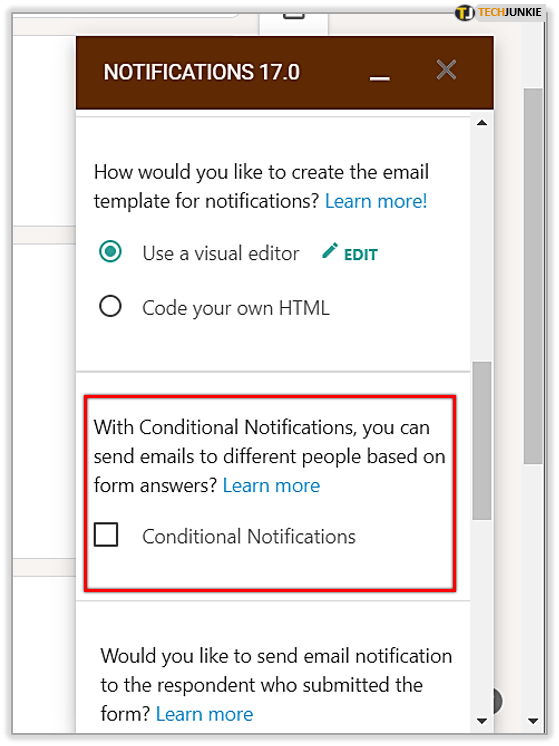
শেষ করি
দ্রুত এবং সহজে স্বয়ংক্রিয়-নিশ্চিতকরণ ই-মেইল সেট করাও সম্ভব এবং আপনি এই বৈশিষ্ট্য থেকে অনেক সুবিধা পেতে পারেন। এটি আপনাকে লোকেদের প্রতিক্রিয়া প্রদান করতে সক্ষম করে এবং আপনাকে তাদের সাথে একটি সত্যিকারের সংযোগ করতে দেয়৷ অধিকাংশ মানুষ কিছু ধরনের উত্তর পেতে ভালবাসেন. অতএব, এটি একটি পারস্পরিক উপকারী পরিস্থিতি।
আপনি কি প্রায়ই Google ফর্ম ব্যবহার করেন? আপনি তাদের দরকারী খুঁজে? আপনি কি সাধারণত এগুলি শিক্ষা, কাজ বা আপনার বন্ধুদের সাথে ইভেন্ট আয়োজনের জন্য ব্যবহার করেন? নীচের মন্তব্য বিভাগে আমাদের জানান.